>• Обновлять список серверов с присоединенного сервера (Update serverlist when connecting to a server);
>• Обновлять список серверов с присоединенного клиента (Update serverlist when connecting a client connects);
>- Использовать систему приоритетов (Use priority system);
>- Использовать 'умную' проверку LowID при соединении (Use smart LowID check on connect).
Кнопка Список (List) в этом окне дает вам возможность загружать свой список серверов. Для начала подобный список можно скачать по адресу http://www.pnaum.com/server.zip или же оставить предлагаемый по умолчанию.
Перейдем к следующей закладке - Папки (Directories). Она показана на рис. 6.7.
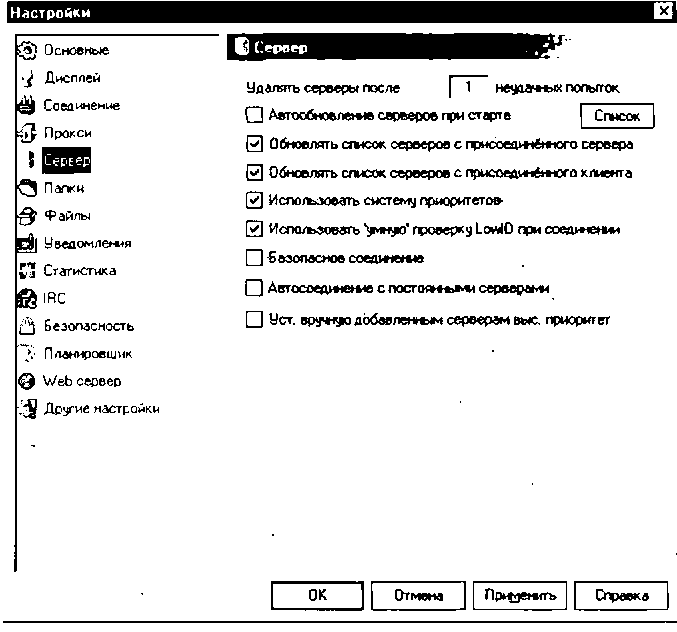
Рис. 6.6 т Закладка Сервер
На этой вкладке вам нужно будет задать пути к папкам на диске:
>• в поле Загруженные файлы (Incoming Folder) показана директория, в которую помещаются все скачанные вами файлы. Например, можно создать папку C:\Downloads;
>• поле ввода Временные файлы (Temporary files) оставляем без изменения;
>• в разделе Папки обмена (Shared Directories) выберите все те папки, содержимое которых мож^о будет загрузить другим пользователям. Если не будет обмена файлами - не будет и самой системы, все просто. Можно выставить уже указанную папку C:\Downloads, предварительно что-нибудь в нее записав.
Если у вас большой винчестер, то расположение папок особого значения не имеет, однако в любом случае лучше,
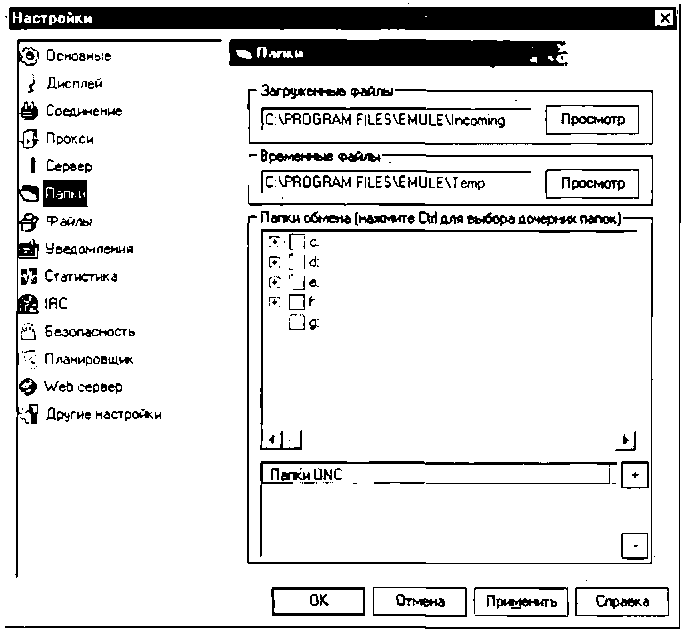
Рис. 6.7 т Закладка Папки
чтобы под временные файлы был отведен отдельный логический диск. Если винчестер небольшого размера, то в \ЛЛпс1о\л/52000/ХР (если у вас диск с файловой системой [\ITFS) в свойствах папки, которую вы выбрали для временных файлов, включите опцию Сжимать для экономии места. Этим вы значительно облегчите себе жизнь.
Следующая закладка называется Файлы (Files) - рис. 6.8. Отметьте флажками следующие пункты:
Мои файлы видны >• Всем (See my shared files >• Everybody). Это позволит открыть ваши папки для общего доступа;
^ в разделе Инициализация (Initializations) включите опции Добавлять файлы обмена с Авто приоритетом (Add new shared files with auto priority) и Добавлять новые загрузки с авто приоритетом (Add new download files with auto priority);
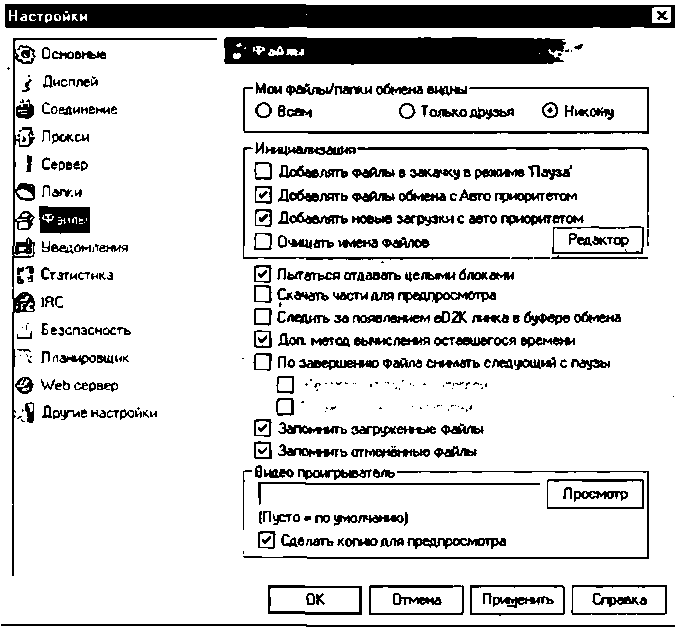
Рис. 6.8 т Закладка Файлы
>■ Пытаться отдавать целыми блоками (Try to transfer full chunks to all uploads). Если вы включите эту опцию, то после того, как клиент скачает от вас полный сегмент файла, он автоматически отсоединится (будет переведен в конец очереди). В противном случае вы рискуете сутками отдавать сегменты только нескольким пользователям;
>■ Сделать копию для предпросмотра (Create backup to preview) - включите эту опцию, чтобы случайно не повредить оригинальный файл.
Основные настройки закончены. С закладками Уведомления (Notifications), Статистика (Statistics), IRC, Безопасность (Security), Планировщик (Scheduler), Web сервер (Web Interface) и Другие настройки (Extended) мы разберемся чуть позже.
Как качать файлы с помощью eMule
Для начала давайте настроим серверы и научимся искать и скачивать нужные нам файлы. Чтобы открыть окно настройки серверов, нажмите кнопку Серверы, расположенную на панели инструментов (см. рис. 6.1):